如果你没安装火绒可以先下载安装:火绒安全软件官方最新版
步骤如下:
1、打开火绒安全软件,我们可以看到下面的扩展工具选项,点击进入。
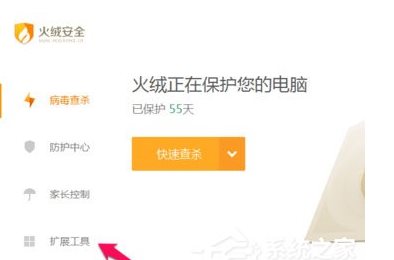
2、在火绒安全软件的扩展工具里面我们可以看到他的一起功能,这里我们点击右键管理。
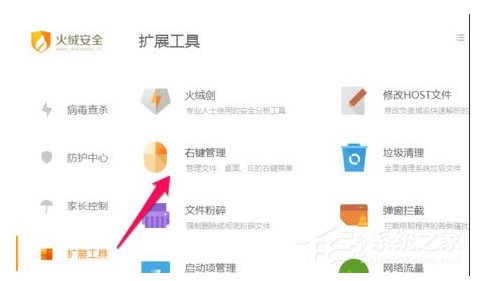
3、火绒安全软件一些功能需要联网下载安装。
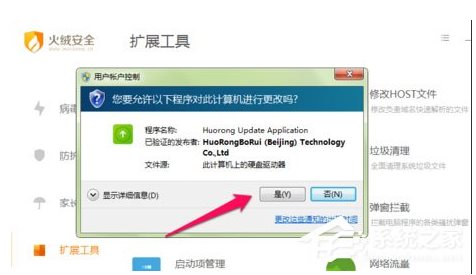
4、此时我们可以看到火绒安全软件的文件右键菜单管理,一目了角,我们可以看到一些右键菜单的开关,关闭就可以不显示;
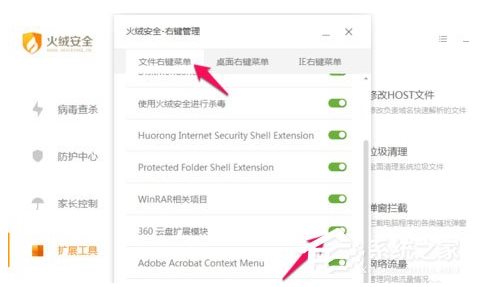
5、然后我们点击火绒安全软件右键管理中的桌面右键菜单,这里可以管理你右键点击桌面时出现的菜单。
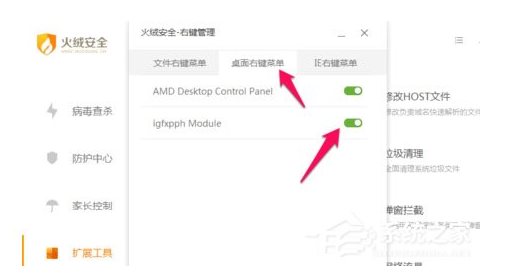
6、最后是火绒安全软件右键管理的IE右键菜单,选择不需要的关闭就行了。通过关闭不需要的右键菜单可以提高我们的工作效率。同时还有恢复功能。
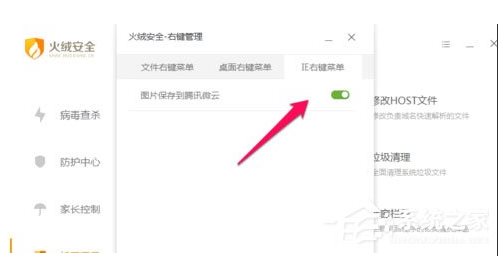
以上方法有需要的朋友可以试一下,比起我们使用注册表什么来关闭右键要安全简单的多。